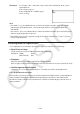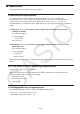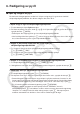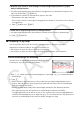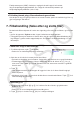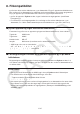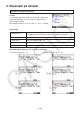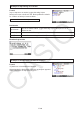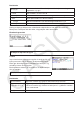User Manual
Table Of Contents
- Innhold
- Bli kjent – Les dette først!
- Kapittel 1 Grunnleggende bruk
- Kapittel 2 Manuelle beregninger
- 1. Grunnleggende beregninger
- 2. Spesialfunksjoner
- 3. Angi vinkelenhet og displayformat
- 4. Funksjonsberegninger
- 5. Numeriske beregninger
- 6. Beregninger med komplekse tall
- 7. Binære, oktale, desimale og heksadesimale heltallsberegninger
- 8. Matriseberegninger
- 9. Vektorberegninger
- 10. Metriske omformingsberegninger
- Kapittel 3 Listefunksjon
- Kapittel 4 Likningsberegninger
- Kapittel 5 Graftegning
- 1. Eksempelgrafer
- 2. Bestemme hva som skal vises på et grafskjermbilde
- 3. Tegne en graf
- 4. Lagre og hente frem innholdet av grafskjermbildet
- 5. Tegne to grafer på samme skjerm
- 6. Manuell graftegning
- 7. Bruke tabeller
- 8. Endre en graf
- 9. Dynamisk grafskriving
- 10. Tegne graf for en rekursjonsformel
- 11. Tegne kjeglesnitt som graf
- 12. Tegning av punkter, linjer og tekst på grafskjermen (Skisse)
- 13. Funksjonsanalyse
- Kapittel 6 Statistiske grafer og beregninger
- 1. Før du utfører statistiske beregninger
- 2. Beregne og tegne grafer for statistiske data med én variabel
- 3. Beregne og tegne grafer for statistiske data med parvise variabler (kurve montering)
- 4. Utføre statistiske beregninger
- 5. Tester
- 6. Konfidensintervall
- 7. Distribusjon
- 8. Inntastings- og utdataledd for tester, konfidensintervall og distribusjon
- 9. Statistisk formel
- Kapittel 7 Økonomiske beregninger
- 1. Før du utfører økonomiske beregninger
- 2. Vanlig rente
- 3. Rentes rente
- 4. Kontantstrøm (investeringsvurdering)
- 5. Amortisering
- 6. Omregning av rentefot
- 7. Kostnad, salgspris, fortjenestemargin
- 8. Dag-/datoberegninger
- 9. Avskrivning
- 10. Obligasjonsberegninger
- 11. Økonomiske beregninger ved hjelp av funksjoner
- Kapittel 8 Programmering
- 1. Grunnleggende programmeringstrinn
- 2. Funksjonstaster for Program-modus
- 3. Redigere programinnhold
- 4. Filbehandling
- 5. Kommandoreferanse
- 6. Bruke kalkulatorfunksjoner i programmer
- 7. Kommandolisten i Program-modus
- 8. CASIO-kalkulator med vitenskapelige funksjoner Spesialkommandoer <=> Tekstkonverteringstabell
- 9. Programbibliotek
- Kapittel 9 Regneark
- Kapittel 10 eActivity
- Kapittel 11 Minnehåndtering
- Kapittel 12 Systemhåndtering
- Kapittel 13 Datakommunikasjon
- Kapittel 14 Geometri
- Kapittel 15 Picture Plot
- Kapittel 16 3D-graffunksjon
- Kapittel 17 Python (kun fx-CG50, fx-CG50 AU)
- Kapittel 18 Distribusjon (kun fx-CG50, fx-CG50 AU)
- Vedlegg
- Examination Modes
- E-CON4 Application (English)
- 1. E-CON4 Mode Overview
- 2. Sampling Screen
- 3. Auto Sensor Detection (CLAB Only)
- 4. Selecting a Sensor
- 5. Configuring the Sampling Setup
- 6. Performing Auto Sensor Calibration and Zero Adjustment
- 7. Using a Custom Probe
- 8. Using Setup Memory
- 9. Starting a Sampling Operation
- 10. Using Sample Data Memory
- 11. Using the Graph Analysis Tools to Graph Data
- 12. Graph Analysis Tool Graph Screen Operations
- 13. Calling E-CON4 Functions from an eActivity
17-24
6. Redigering av py-fil
k Åpne og redigere en py-fil
Du kan bruke fremgangsmåten nedenfor til å åpne en lagret py-fil og vise dens innhold i
skriptredigeringsskjermbildet, der du kan redigere dem, hvis du vil.
u Åpne en py-fil og vise skriptredigeringsskjermen
1. Fra hovedmenyen, åpne Python-modus.
2. På filliste-skjermen som vises, bruk f og c for å flytte uthevingen til py-filen du vil åpne,
og trykk deretter 2(OPEN).
• Dette åpner den valgte py-filen og viser skriptredigeringsskjermbildet.
• Vær forsiktig så du ikke trykker på w ved en feil mens filliste-skjermen vises. Hvis du gjør
det, vil du eksekvere py-filen og vise skjermbildet SHELL.
u Hoppe til den første linjen eller den siste linjen på
skriptredigeringsskjermbildet
• For å hoppe til den første linjen på skriptredigeringsskjermbildet, trykk på
6(g)3(JUMP)1(TOP).
• For å hoppe til den siste linjen på skriptredigeringsskjermbildet, trykk på
6(g)3(JUMP)2(BOTTOM).
u Hoppe til et bestemt linjenummer på skriptredigeringsskjermbildet
1. Fra skriptredigeringsskjerm, trykk 6(g)3(JUMP)3(LINE).
2. I dialogboksen som vises, skriv inn linjenummeret du vil hoppe til, og trykk deretter på w.
u Søke etter tekst på skriptredigeringsskjermen
1. Fra skriptredigeringsskjerm, trykk 6(g)4(SEARCH).
2. På skjermen som vises, skriv inn tegnstrengen du vil søke etter, og trykk deretter på w.
• Dermed begynner søket fra toppen av py-skriptet, og flytter markøren til venstre for det
første tegnet av den første matchende tegnstrengen som blir funnet. Hvis det ikke finnes
noen matchende tegnstreng, vises meldingen «Not Found». Hvis dette skjer, trykk J.
• For å fortsette søket med samme tegnstreng, trykk 1(SEARCH).
• Du vil bare kunne gjenoppta en søkeoperasjon mens «SEARCH» vises for
funksjonmenytasten 1, som indikerer at det er minst en annen tilsvarende tegnstreng
i skriptet. For å avbryte en delvis utført søkeoperasjon, trykk J. Søkeoperasjonen
avsluttes automatisk hvis det ikke er flere treff for tekststrengen du anga.